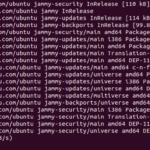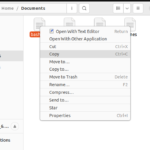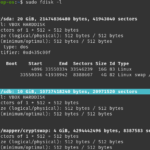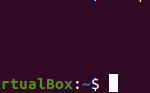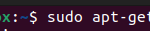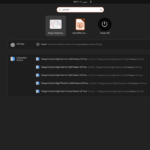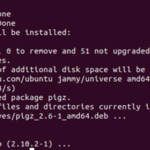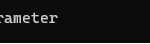Una tarjeta SD debe formatearse y particionarse antes de poder usarla. Casi todas las tarjetas SD vienen con el sistema de archivos FAT que ya está configurado, por lo que no es necesario formatearlas la primera vez. Sin embargo, hay ocasiones en las que es necesario formatear la unidad.
Puede formatear una unidad SD y crear las particiones necesarias con una herramienta gráfica como GParted o con herramientas de línea de comandos como fdisk o parted .
¿De qué hablaremos?
En este artículo, le mostraremos cómo formatear una tarjeta SD en un sistema operativo Linux. Específicamente, usaremos un sistema Ubuntu 20.04 para este artículo.
Requisito previo:
Para este tutorial, debe tener los siguientes requisitos básicos:
- El usuario debe tener privilegios de superusuario en el sistema.
- Conocimientos básicos de la línea de comandos de Linux y gestión de particiones.
Advertencia : el formateo es un proceso destructivo y elimina todos los datos del dispositivo. Asegúrese de tener una copia de seguridad de los archivos importantes almacenados en la tarjeta SD.
Buscando el dispositivo de la tarjeta SD
Necesitamos encontrar nuestro dispositivo de destino en el sistema antes de poder continuar. Para ello, ejecute el siguiente comando antes de conectar la tarjeta SD:
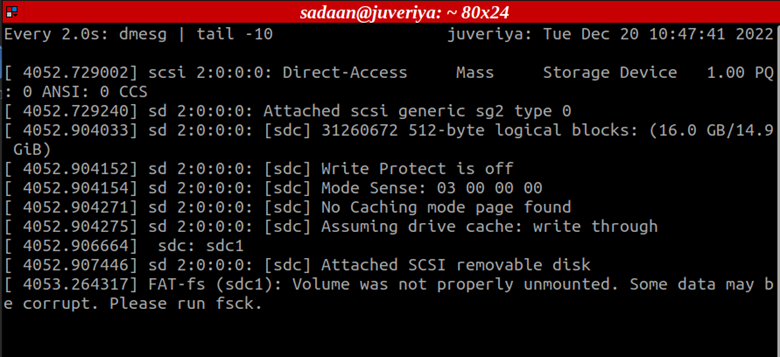
Ahora, insertamos la tarjeta SD y observamos la salida del comando anterior. Imprime un mensaje que confirma que el dispositivo está conectado. También podemos usar el comando lsblk para verificar el dispositivo:
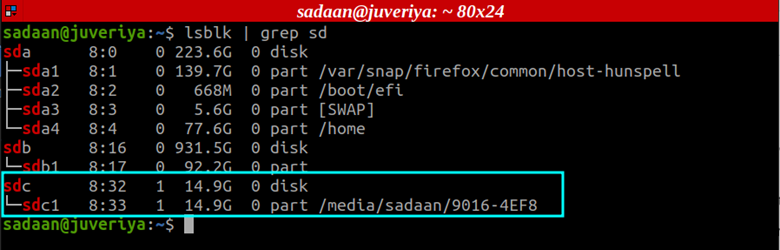
Este comando imprime una lista de todos los dispositivos de bloque.
En nuestro caso, el nombre del dispositivo es /dev/sdc . El nombre puede ser diferente dependiendo de la distribución en uso.
Desmontar el dispositivo
Puede haber particiones existentes en la tarjeta SD de destino. Podemos encontrarlos usando el comando:
Si la salida muestra los nombres de los dispositivos con sufijos numéricos, significa que hay particiones formateadas. De nuevo, fíjate en la advertencia anterior en rojo.
Desmontemos estas particiones usando el siguiente comando:
Enfoque 1: Uso de la Utilidad de disco para formatear una tarjeta SD
Para formatear la tarjeta SD usando la Utilidad de disco, siga los pasos proporcionados:
Paso 1. Abra el programa Utilidad de disco desde la carpeta Aplicaciones.
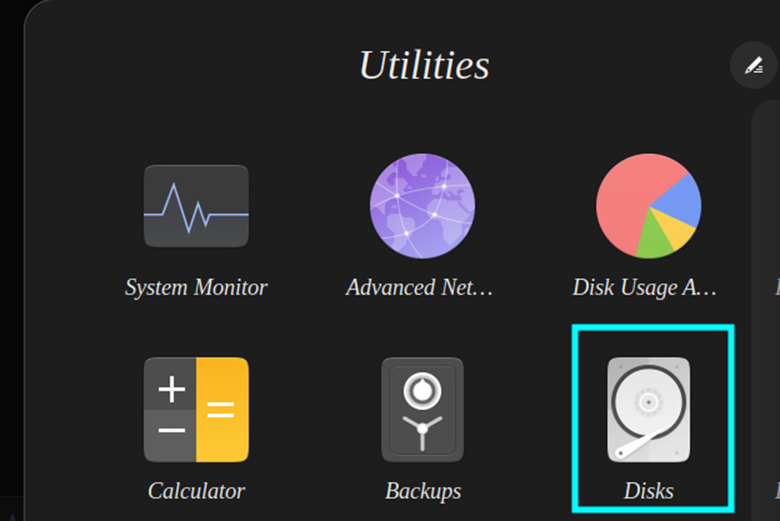
Paso 2. En la ventana emergente, seleccione el dispositivo de destino de la lista de la izquierda. Ahora, desde la pestaña derecha, seleccione la partición que contiene un sistema de archivos. Luego, haga clic con el botón izquierdo en el ícono de ajustes y seleccione la opción «Formatear partición».
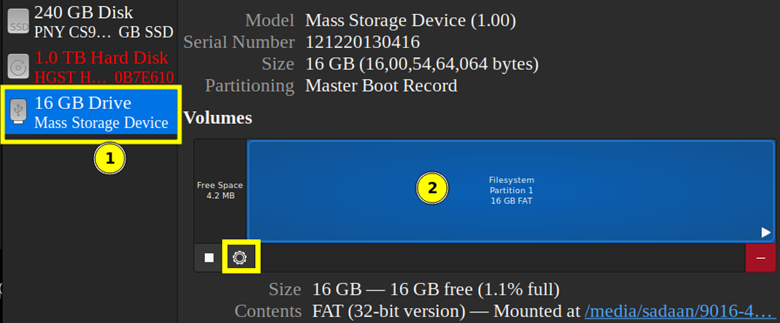
Para asegurarse de que no queden datos en el dispositivo, también puede eliminar la partición de forma permanente con la herramienta Parted :
Paso 3. Ahora, aparece una nueva ventana donde puedes darle un nombre a tu tarjeta SD (volumen). Además, si desea sobrescribir todos los datos existentes, puede activar el interruptor Borrar.
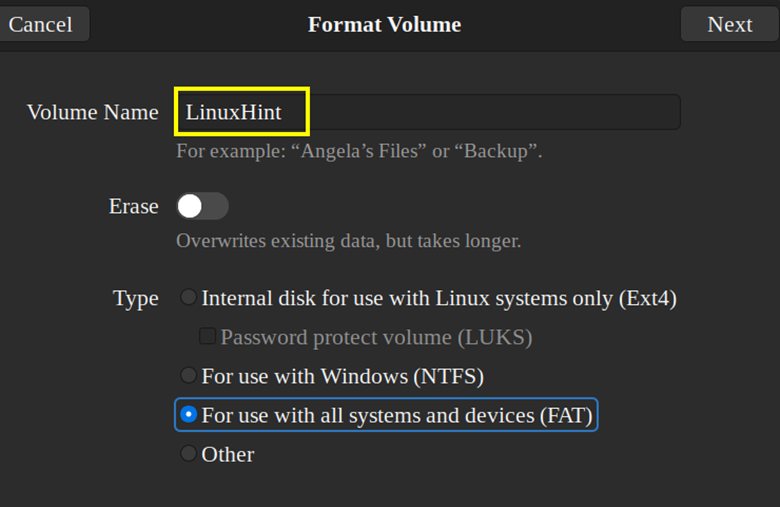
Para el bloque «Tipo», puede seleccionar Ext4, FAT, NTFS o cualquier otro formato disponible. Ahora, presione el botón Siguiente.
Paso 4. Finalmente, haga clic en el botón Formato en la siguiente ventana para iniciar el proceso.
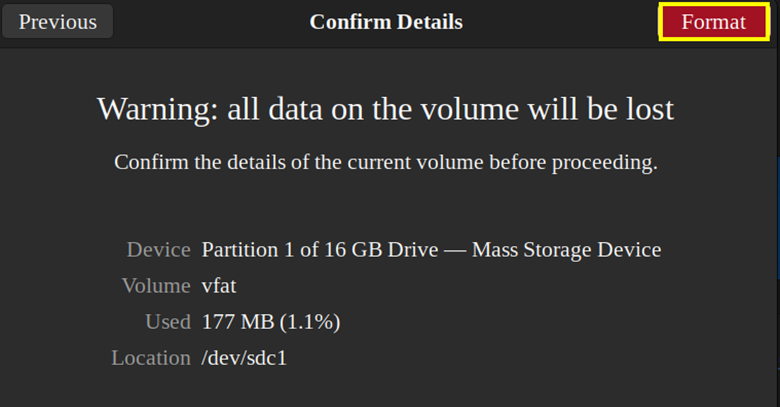
Su tarjeta SD finalmente está formateada y lista para usar. Puede montarlo y comenzar a crear archivos y directorios.
Enfoque 2: usar la línea de comandos para formatear una tarjeta SD
Veamos cómo formatear una tarjeta SD desde la línea de comandos.
Paso 1. Primero, abre la terminal y verifica el disco a formatear:
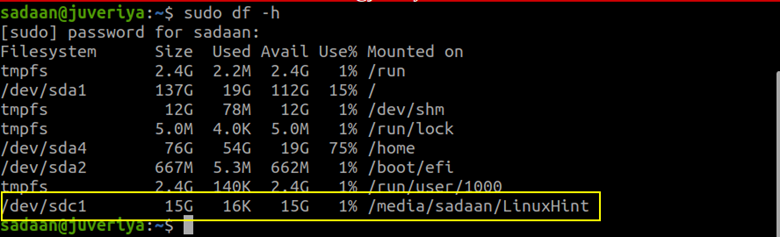
Para completar la tarea, es importante seleccionar el disco apropiado.
Paso 2. Ahora, como mencionamos anteriormente en la sección «Desmontar el dispositivo», desmonte la tarjeta SD (omita este paso si no está montada).
Paso 3. Vamos a crear una nueva partición desde la terminal con el comando GNU parted. Para este tutorial, creamos una sola partición que ocupa todo el disco. El tamaño del disco en nuestro caso es de 16 GB. El parámetro mklabel msdos nos dice que el estándar para nuestras particiones es MBR.
Para usar el comando GNU Parted aquí, ingrese «parted» seguido del nombre de archivo del dispositivo para el disco de destino, como /dev/sdc .

Paso 4. En Linux, simplemente crear las particiones no es suficiente para que sean útiles. Como resultado, debemos formatearlos y crear un sistema de archivos para ellos. Ahora puede formatear la tarjeta SD en cualquier formato que necesite. Por ejemplo, para usar el formato ext4, usamos el siguiente comando:
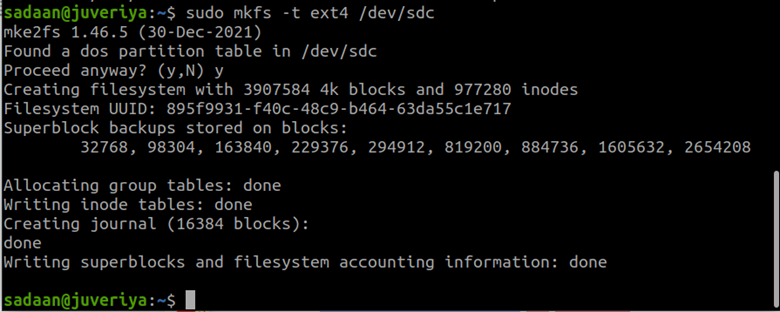
Paso 5. A continuación, monte la nueva partición en el sistema de archivos, digamos /mnt . Además, verifique usando el siguiente comando lsblk:

Eso es todo lo que tenemos que hacer para formatear una tarjeta SD en Linux.
Conclusión
En este artículo, analizamos cómo usar los diferentes sistemas de archivos para formatear y montar un disco de tarjeta SD en Linux. Si bien formatear los discos en Linux es simple (suponiendo que sepa lo que está haciendo), cualquier paso en falso puede provocar la pérdida de datos.